Win10系统语言切换教程,手把手教你快速更换显示语言
时间:2025-06-20 09:58:17 424浏览 收藏
想给你的Win10系统换个“皮肤”,让菜单、对话框都变成熟悉的语言吗?本文手把手教你如何轻松切换Win10的显示语言,告别“外语界面”。只需简单几步:打开“设置”,进入“时间和语言”,选择“语言”并添加你心仪的首选语言,系统会自动搜索并安装对应的语言包。注销并重新登录后,就能看到焕然一新的界面啦!同时,文章还解答了大家关心的常见问题,比如Win10更改系统语言后,应用商店是否会自动切换?已安装的软件是否会受到影响?以及输入法是否需要重新设置?让你彻底掌握Win10系统语言切换的技巧,打造个性化的使用体验。
更改Win10系统语言确实可行,且步骤明确:1. 打开“设置”;2. 进入“时间和语言”;3. 选择“语言”并添加首选语言;4. 搜索并安装对应语言包;5. 注销后重新登录生效。应用商店理论上会随系统语言改变而变化,但可能需手动调整区域设置以匹配语言。已安装软件是否切换语言取决于其自身支持情况,部分需手动设置或不支持新语言。输入法一般无需重新设置,前提是已安装对应语言的输入法,否则需手动添加。

更改Win10系统语言,其实就是换个界面,让菜单、对话框都变成你熟悉的语言。这事儿不难,跟着步骤走就行。
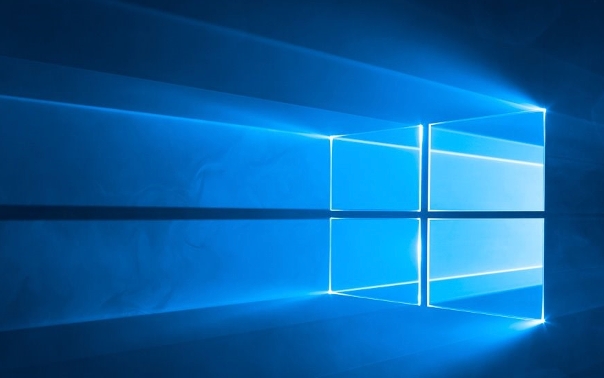
解决方案:

打开设置: 点击“开始”菜单,找到齿轮状的“设置”图标,点进去。或者直接在搜索栏输入“设置”也行。

进入时间和语言: 在“设置”界面里,找到“时间和语言”选项,点进去。
选择语言: 在“时间和语言”界面左侧,选择“语言”。
添加首选语言: 如果你想要的语言已经出现在列表中,直接选中它,然后点击“设置为默认值”即可。如果没找到,点击“添加首选语言”。
搜索并安装语言包: 在弹出的语言列表中,找到你想要的语言,点击“下一步”。注意,有些语言可能有很多变体,比如中文就有简体中文和繁体中文,选对你要的。
安装语言包: 勾选“安装语言包”和“设置为我的Windows显示语言”,然后点击“安装”。
注销并重新登录: 安装完成后,系统会提示你需要注销才能完成更改。保存好你的工作,然后注销并重新登录。
检查: 重新登录后,你的Windows界面应该已经变成你选择的语言了。如果有些地方还没变,可能是因为某些应用程序没有完全支持你选择的语言。
Win10更改系统语言后,应用商店也跟着变了吗?
理论上,应用商店的语言也会跟着系统语言变化。但有时候可能需要你手动更改应用商店的区域设置。打开应用商店,点击你的头像,选择“设置”,然后找到“区域”选项,选择对应的国家或地区。这个区域要和你选择的语言相符,这样应用商店的内容才会更符合你的需求。如果应用商店没变,可能需要重启应用商店或者电脑。
Win10更改系统语言,对已安装的软件有影响吗?
这得分情况。有些软件会自动检测系统语言,然后切换到对应的语言界面。但有些软件可能需要你手动更改语言设置。一般来说,大型软件都会有语言设置选项,你可以在软件的设置菜单里找找看。如果找不到,那可能就是这个软件不支持你选择的语言,只能继续使用原来的语言了。还有一些老旧软件,可能完全不考虑系统语言,一直用默认的语言。
Win10更改系统语言后,输入法也需要重新设置吗?
不一定。如果你之前已经安装了你想要的语言的输入法,那么通常情况下,系统会自动启用它。但如果你没有安装,或者想要添加其他输入法,就需要手动设置了。在“时间和语言”->“语言”界面,找到“首选语言”下的语言,点击它,然后点击“选项”。在“键盘”部分,你可以添加、删除或更改输入法。记住,不同的语言可能需要不同的输入法,比如中文就需要拼音或者五笔输入法。
以上就是本文的全部内容了,是否有顺利帮助你解决问题?若是能给你带来学习上的帮助,请大家多多支持golang学习网!更多关于文章的相关知识,也可关注golang学习网公众号。
-
501 收藏
-
501 收藏
-
501 收藏
-
501 收藏
-
501 收藏
-
467 收藏
-
315 收藏
-
171 收藏
-
210 收藏
-
457 收藏
-
482 收藏
-
220 收藏
-
149 收藏
-
297 收藏
-
177 收藏
-
488 收藏
-
253 收藏
-

- 前端进阶之JavaScript设计模式
- 设计模式是开发人员在软件开发过程中面临一般问题时的解决方案,代表了最佳的实践。本课程的主打内容包括JS常见设计模式以及具体应用场景,打造一站式知识长龙服务,适合有JS基础的同学学习。
- 立即学习 543次学习
-

- GO语言核心编程课程
- 本课程采用真实案例,全面具体可落地,从理论到实践,一步一步将GO核心编程技术、编程思想、底层实现融会贯通,使学习者贴近时代脉搏,做IT互联网时代的弄潮儿。
- 立即学习 516次学习
-

- 简单聊聊mysql8与网络通信
- 如有问题加微信:Le-studyg;在课程中,我们将首先介绍MySQL8的新特性,包括性能优化、安全增强、新数据类型等,帮助学生快速熟悉MySQL8的最新功能。接着,我们将深入解析MySQL的网络通信机制,包括协议、连接管理、数据传输等,让
- 立即学习 500次学习
-

- JavaScript正则表达式基础与实战
- 在任何一门编程语言中,正则表达式,都是一项重要的知识,它提供了高效的字符串匹配与捕获机制,可以极大的简化程序设计。
- 立即学习 487次学习
-

- 从零制作响应式网站—Grid布局
- 本系列教程将展示从零制作一个假想的网络科技公司官网,分为导航,轮播,关于我们,成功案例,服务流程,团队介绍,数据部分,公司动态,底部信息等内容区块。网站整体采用CSSGrid布局,支持响应式,有流畅过渡和展现动画。
- 立即学习 485次学习
